У опытных пользователей обычно установлено несколько приложений в дополнение к тем, которые уже интегрированы. К ним относятся плагины для браузеров, мессенджеры, игры, антивирусные программы, программы для модификации пользовательского интерфейса и т.д. В некоторых случаях таких программ слишком много.
Почему приложение не устанавливается на Андроид – исправление ошибки
Работа смартфона уже немыслима без дополнительного программного обеспечения. Это могут быть игры и программы, которые позволяют не только расслабиться, но и участвовать в рабочем процессе прямо на экране мобильного устройства. Однако когда вы пытаетесь установить ту или иную программу, иногда появляется сообщение об ошибке «Приложение не установлено на операционной системе Android». Их появлению предшествуют различные типы причин, каждый из которых имеет свой метод решения проблемы.
Самая распространенная причина, по которой владельцы смартфонов не устанавливают приложения, заключается в том, что внутренняя память заблокирована. Многие пользователи неосознанно устанавливают приложения, забывая удалить редко запускаемые программы, поэтому они продолжают обновляться, заполняя память телефона.
Поэтому один из способов решения проблемы — избавиться от редко используемых игр и программ, следуя приведенным ниже инструкциям:
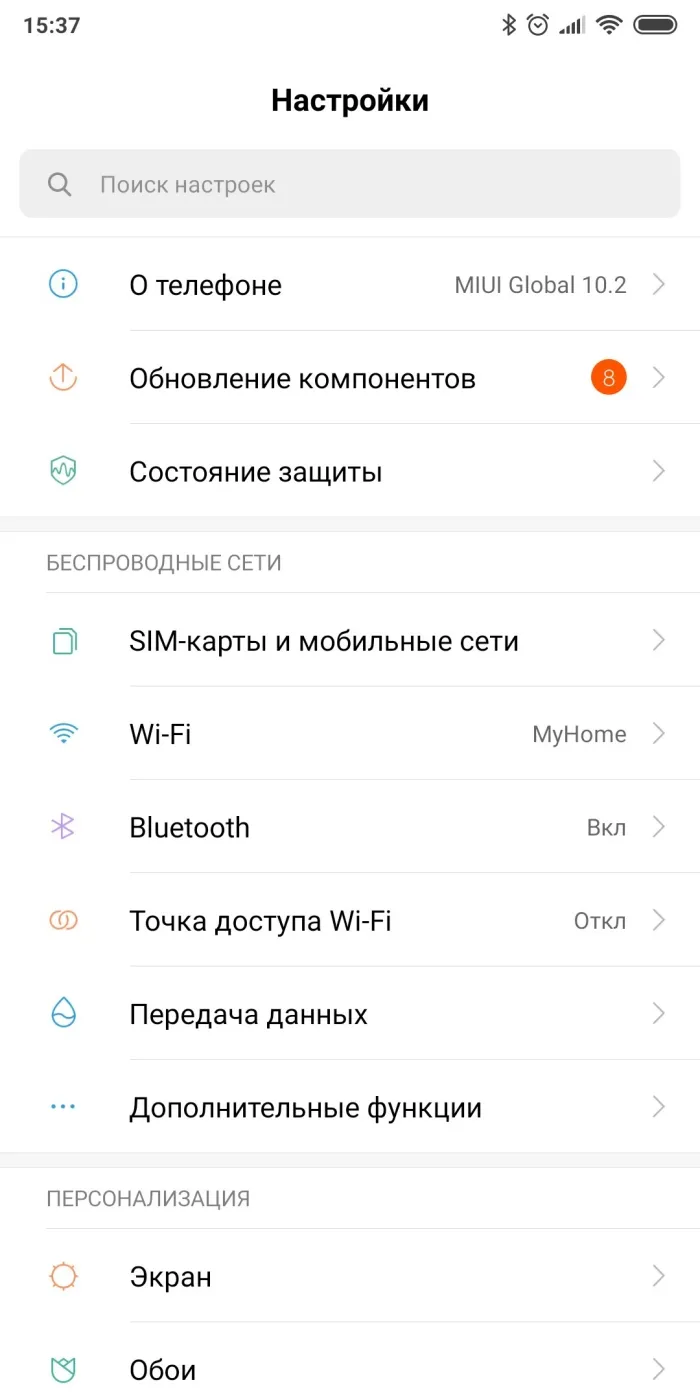
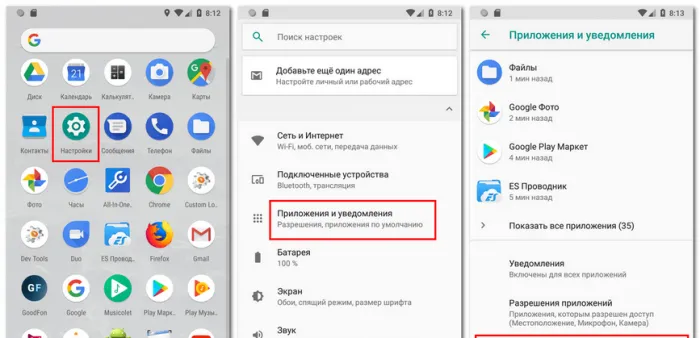
- Отсортируйте программы по размеру.
- Выберите конкретную интересующую вас программу.
- Нажмите на кнопку «Удалить».
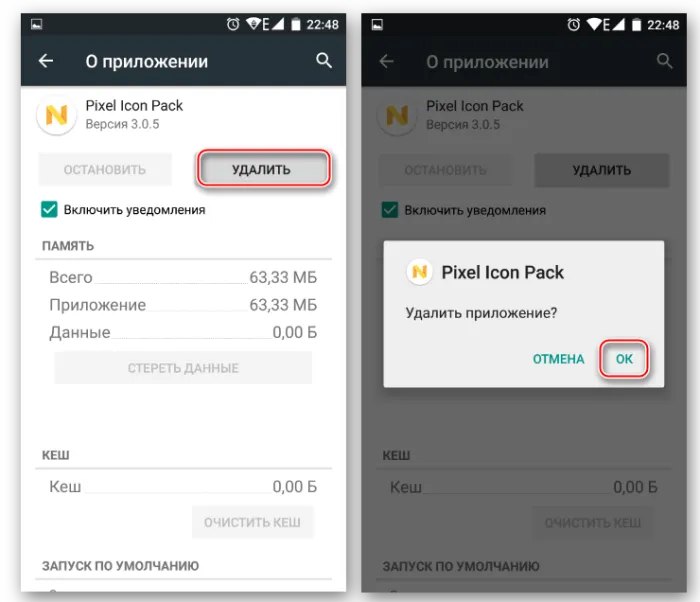
Сделайте то же самое со всеми приложениями, которые вы считаете ненужными. Вам не нужно бояться избавиться от программ, поскольку стандартное программное обеспечение защищено от случайного удаления. В любом случае, вы только избавляетесь от стороннего программного обеспечения и всегда можете установить его заново, например, через Play Market.
Кстати. На каждом смартфоне по умолчанию установлено до двух десятков партнерских приложений. Поэтому ненужное программное обеспечение может присутствовать даже на новом устройстве.
Большое количество мусора
Как уже упоминалось, ошибка возникает из-за накопленного мусора данных. Мы уже рассказали вам, что делать, но теперь пришло время обратиться к альтернативным способам решения проблемы.
Поэтому, когда вы используете программы, они постепенно накапливают временные файлы кэша или временные файлы. Они не играют большой роли в работе устройства и поэтому могут быть удалены без последствий:
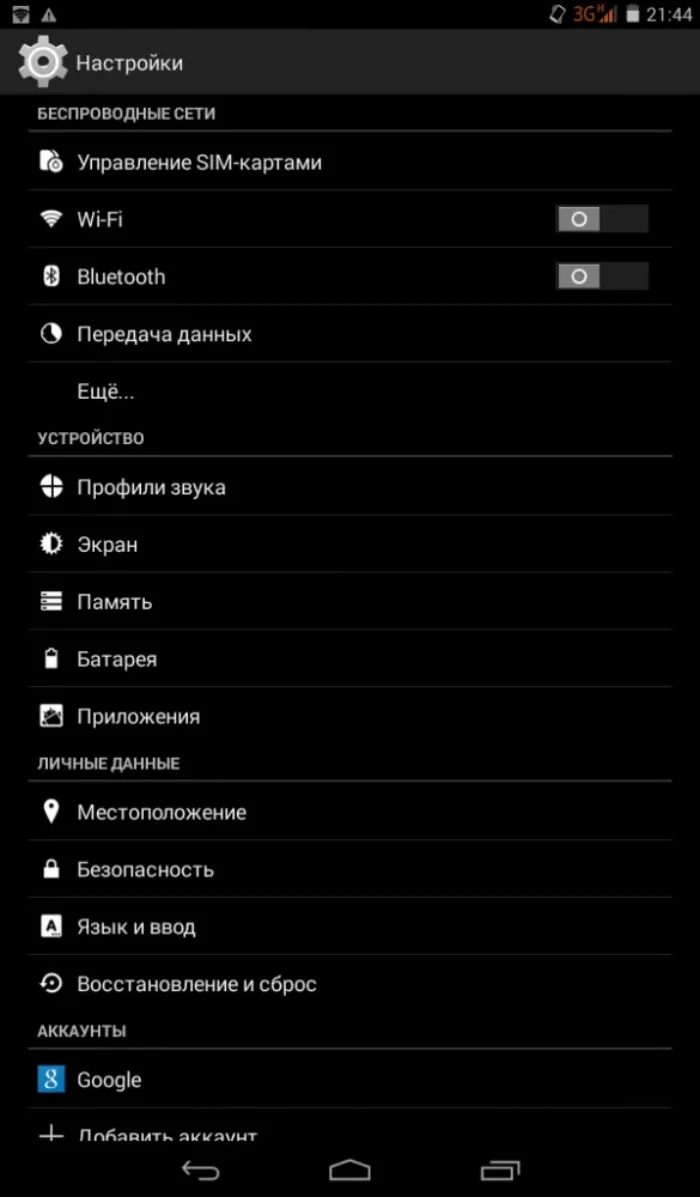
- Перейдите в раздел «Приложения».
- Выберите программу.
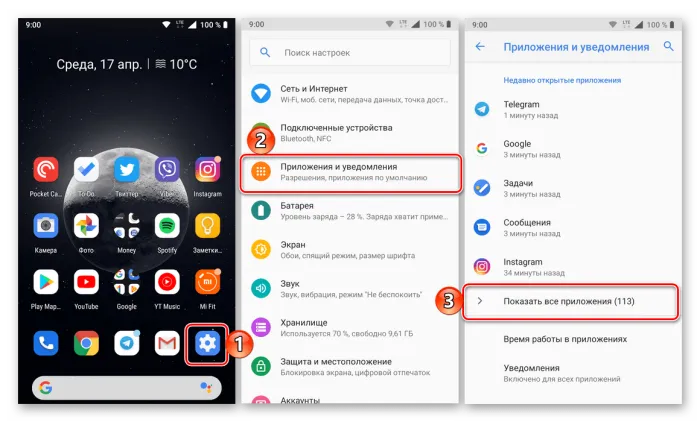
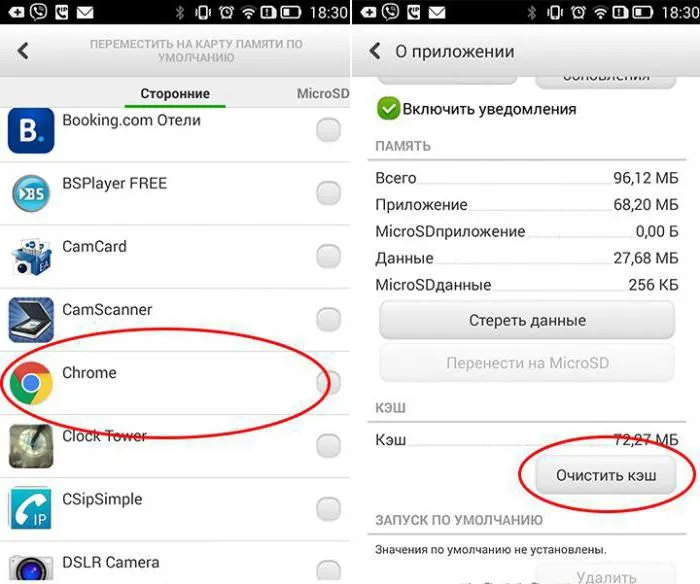
Обратите внимание, что рядом с кнопкой «Очистить кэш» находится опция «Очистить данные». Вы не должны использовать его, потому что нажатие этой кнопки приведет к безвозвратному удалению файлов, и вам придется снова входить в приложение.
Совет. Чтобы не очищать кэш каждой программы вручную, используйте дополнительное программное обеспечение, такое как CCleaner или Clean Master. Эти приложения автоматически удаляют весь мусор.
Недостаточно места во внутренней памяти
Наиболее распространенной причиной проблем с установкой новых приложений является недостаток места на внутреннем жестком диске. Многие пользователи ошибочно полагают, что 200-300 МБ оперативной памяти достаточно для установки приложения размером 100 МБ.
Однако Android не позволяет устанавливать даже небольшие приложения, если объем памяти меньше 3-4 ГБ. Поэтому рекомендуется иметь в наличии не менее 20-30 % от общего объема памяти. Проверить текущее доступное пространство для хранения можно следующим образом:
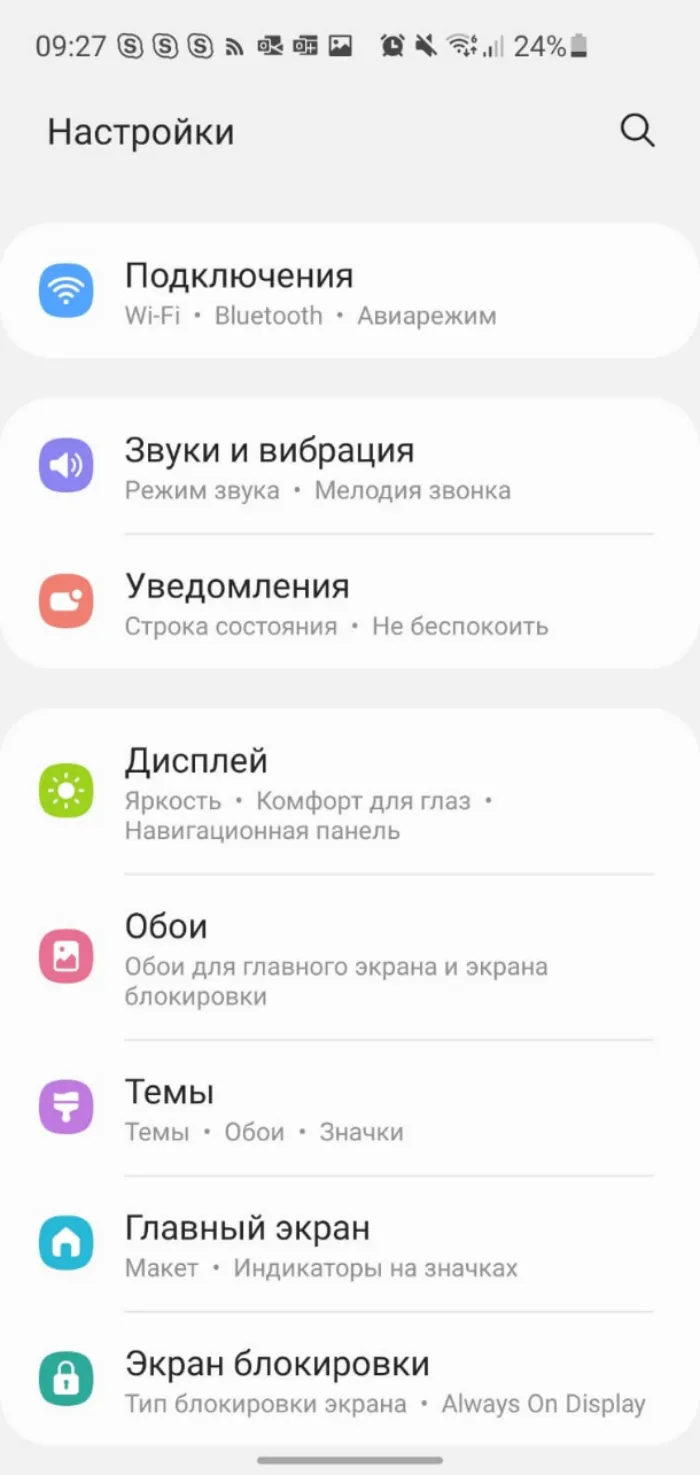
- Перейдите в раздел О телефоне.
- Выберите вкладку Память или Хранилище.
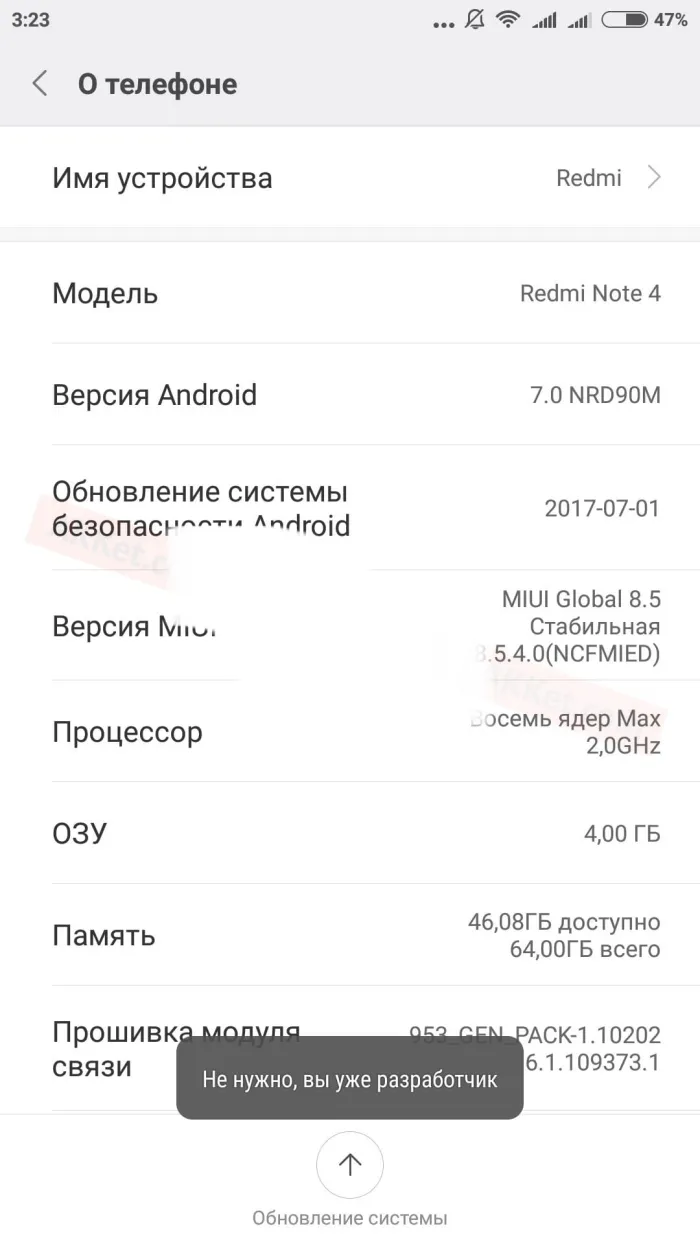
Здесь можно увидеть не только объем доступного пространства, но и то, какие файлы занимают память. Если у вас нет необходимых 20-30 % от общего объема памяти, вам следует избавиться от лишних данных.
Например, давайте посмотрим, как можно очистить смартфон с помощью встроенного инструмента. Он может выглядеть по-разному на разных прошивках, но работает везде одинаково.
Как решить проблему с установкой приложения на Андроид
Преимуществом операционной системы Android является наличие большого количества программного обеспечения, игр и утилит. Владельцам разрешается разрабатывать собственное программное обеспечение. Пользователи не ограничиваются тем, что доступно в официальном Play Market, а могут устанавливать необходимое им программное обеспечение из загруженных файлов APK.
Поэтому платформа считается гибкой, так как пользователи могут изменять ее для создания чего-то своего. Однако при установке приложения может возникнуть ошибка. Пользователи часто жалуются на проблемы с установкой. Что делать, если Android не устанавливает приложения? Решение проблемы с установкой приложения может занять несколько минут. Следующие инструкции могут помочь вам.
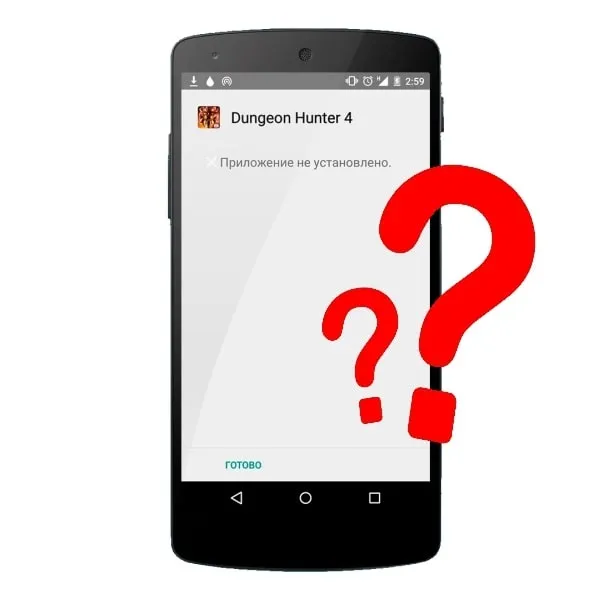
«Приложения не установлено» — что означает и почему появляется сообщение
Суть ошибки заключается в том, что после загрузки программы установки, то есть когда владелец смартфона или планшета пытается ее запустить, мобильное устройство выдает сообщение об ошибке. Операционная система сообщает пользователю, что программу или игру установить не удалось. В следующем списке приведены наиболее распространенные причины появления этого окна:
- Большое количество ненужных программ,
- Слишком много ненужных файлов на внутренней памяти,
- Слишком много ненужных файлов, Слишком много ненужных программ, Слишком много ненужных файлов, Слишком много ненужных файлов, Слишком много ненужных файлов для установки, Слишком много свободного места для нужной утилиты,
- Не хватает свободного места для утилиты, не хватает свободного места для утилиты, не хватает свободного места для утилиты, не хватает свободного места для утилиты,
- несоответствия в системе,
- отказ внутренней памяти.
Обратите внимание. Все вышеперечисленное можно объединить в одно — проблема с внутренней памятью. Это уже дает: неисправный диск и системную причину. Первое, что необходимо сделать, — это проверить состояние памяти. Для этого зайдите в настройки и выберите пункт Память. На экране отображается количество доступных гигабайт.
Большое количество ненужных программ
У опытных пользователей обычно установлено несколько приложений в дополнение к тем, которые уже интегрированы. К ним относятся плагины для браузеров, мессенджеры, игры, антивирусные программы, программы для модификации пользовательского интерфейса и т.д. В некоторых случаях таких программ слишком много.
Некоторые владельцы смартфонов Android устанавливают новые программы и забывают удалить те, которыми больше не пользуются. Следовательно, эти приложения занимают место в памяти, не принося пользы владельцу.
Более того, если разработчик поддерживает программное обеспечение, оно регулярно обновляется. При этом создаются дополнительные файлы в виде данных кэша, ресурсов и т.д. Таким образом, программное обеспечение становится все более обширным. За несколько месяцев объем крупной игры может увеличиться в 1,5-2 раза.
В современных мобильных телефонах дополнительные 100-200 мегабайт не имеют значения. Однако на смартфонах с 8 гигабайтами памяти даже 50 МБ — это большой объем. Особенно если программное обеспечение обновляется два-три раза в месяц. И каждый пакет весит около 30 МБ. Через несколько недель в галерее может не остаться места даже для фотографии.
Поэтому смартфон необходимо регулярно чистить. Это можно сделать вручную, извлекая список всех установленных приложений.
Много мусорных файлов на внутреннем хранилище
Это связано с данными, которые приложение регулярно создает на устройстве — кэш. Кэши также занимают много места. Например, утилита использует 100 мегабайт скрытой памяти. После обновления принцип меняется: 100 занимает около 30 МБ. Но добавляется еще 50.
Таким образом, программное обеспечение будет весить 150 МБ. Кроме того, со временем браузер становится намного тяжелее: история просмотров, куки, загрузки и т.д. Все ненужные данные должны быть удалены. Это экономит много места.
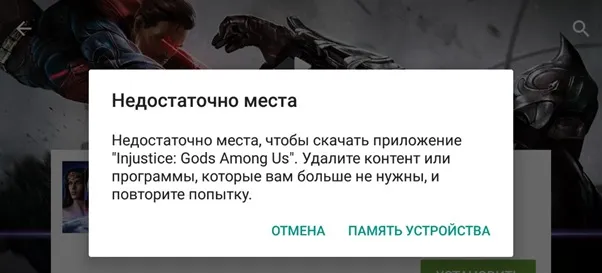
Нет свободного объема места для необходимой утилиты
Еще одна распространенная причина. В этом случае ошибка связана не с лишними данными на устройстве, а с программным обеспечением, установленным на смартфоне. Если после удаления всех файлов кэша и очистки истории просмотров при попытке установить новое программное обеспечение появляется окно с текстом «Приложение не установлено», причина, скорее всего, заключается в недостатке свободной памяти. Причина в том, что на внутреннем жестком диске находятся большие приложения и файлы.
Приложение не установлено на Андроид: что делать
Первое, что вы должны сделать, это проверить свободное пространство для хранения данных. Для этого перейдите в настройки и выберите пункт Память. На экране отображается количество свободных гигабайт.
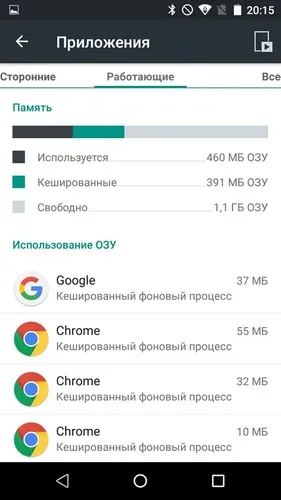
Удаление ненужных программ
Самый простой метод — удалить игры и утилиты, которые больше не используются:
- Откройте меню смартфона.
- Откройте меню приложения.
- Нажмите и удерживайте значок, пока не появится кнопка удаления.
- Нажмите кнопку удаления или перетащите значок банка.
Очистка мусора
Нежелательные файлы накапливаются на вашем устройстве, и этого невозможно избежать. Однако от хлама можно избавиться. Если вы будете делать это регулярно, у вас не будет проблем с нехваткой места. В корзине хранится кэш, фото и видео из мессенджеров и т.д. Чтобы очистить его, необходимо сделать следующее:
- Откройте настройки устройства.
- Откройте устройство. Откройте устройство. Перейдите на вкладку «Приложения и уведомления».
- Затем откройте список всех приложений.
- В списке выберите игру или утилиту, которая требует много памяти.
Полезная информация. Чтобы увидеть, что использует больше всего памяти, нужно перейти на вкладку Память в Настройках и выбрать соответствующую категорию.
- Нажмите на опцию «Очистить память». На некоторых устройствах — «Очистить кэш». Если эта опция недоступна, выберите «Очистить данные».
Вам нужно будет удалить мусор из браузера:
- Откройте Google Chrome.
- Откройте Windows Chrome и нажмите на три точки в углу экрана.
- Перейдите на вкладку «История». Используйте опцию «Очистить историю».
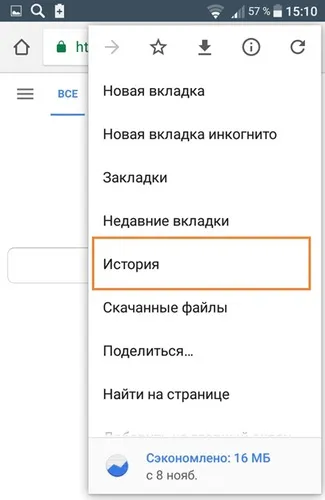
- В следующем окне пользователь может выбрать период времени. Если по истечении определенного периода нет важных записей, которые все еще полезны, стоит удалить их за весь период.
- В появившемся списке выберите Кэш и Cookies и нажмите на кнопку «Удалить».
Самая распространенная причина — нехватка места. Проблема решается в 90 % случаев путем удаления бесполезного и ненужного программного обеспечения. Однако в некоторых случаях вам может понадобиться специальная помощь. Чтобы избежать ошибки, рекомендуется регулярно удалять кэш программного обеспечения, кэш браузера и cookies, а также проводить антивирусную диагностику.








